Hvordan sette opp og bruk Miracast på Windows 10

Vil du speile PC-skjermen til en annen TV eller projektor trådløst? Vel, det kan du enkelt gjøre med å bruke Miracast teknologi. Det er enkelt, raskt og sikkert. Denne opplæringen vil veilede deg om hvordan du konfigurerer og bruker Miracast på Windows 10.
Hva er Miracast
Miracast er en standard for trådløse tilkoblinger fra enheter som bærbare datamaskiner, tabletter, smarttelefoner, etc., til eksterne skjermer som TVer eller skjermer. Den kan i stor grad beskrives som "HDMI over Wi-Fi", og erstatter kabelen fra enheten til skjermen.
I dag blir Miracast-støtte innebygd i enheten, og den ble først tilbudt i Windows 8.1. Med Miracast kan du enkelt opprette en trådløs forbindelse mellom datamaskinen og andre skjerminnretninger som skjermer, TVer og projektorer. Miracast tillater sending av opptil 1080p HD-video (H.264 codec) og 5.1 surround lyd som er mer enn nok for gjennomsnittlige brukere.
Hvordan sjekke om Miracast støttes på enheten din
Trykk 'Win + R' på tastaturet og skriv inn 'dxdiag'og trykk Enter.
Trykk på "Lagre all informasjon" -knappen nederst og lagre tekstfilen på de ønskede stedene.
Åpne nå tekstfilen og se etter 'Miracast', og ved siden av blir den nåværende tilgjengelighetsstatus.
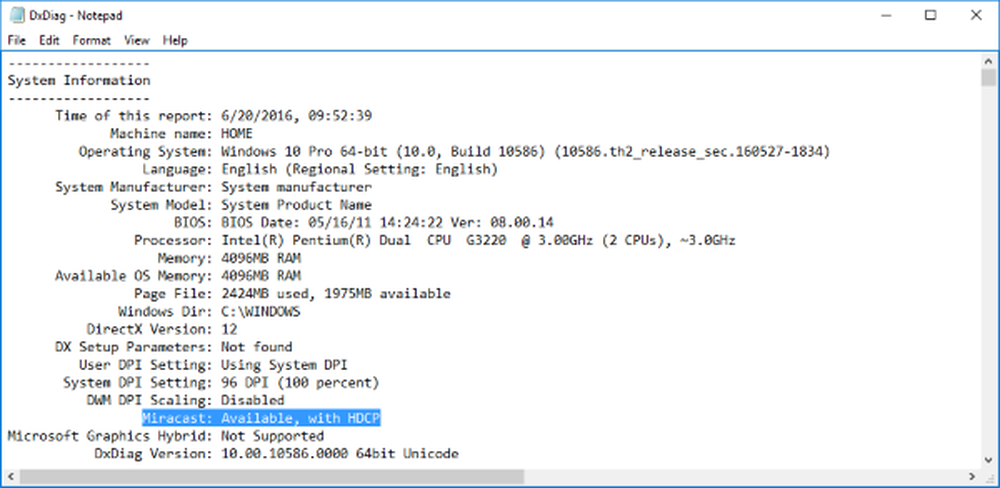
Konfigurer og bruk Miracast på Windows 10
Trinn 1: Hvis TV-en din kommer med innebygget Miracast-støtte, slår du den på. Ellers koble den eksterne adapteren til HDMI-porten på fjernsynet, og slå den på.
Steg 2: Nå på Windows PC, naviger til Start -> Innstillinger -> Enheter -> Tilkoblede enheter.
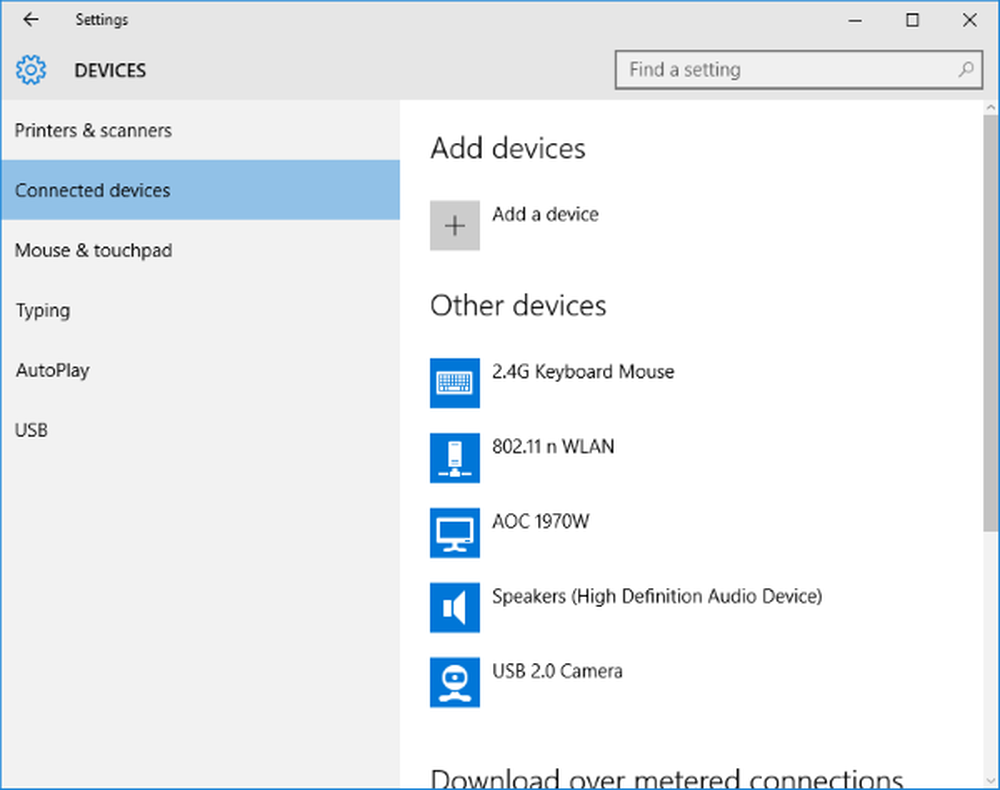
Trinn 3: Klikk på 'Legg til en enhet' og vent på at adapteren vises i listen. Klikk på mottakeren og det er alt. Du har satt opp det trådløse displayet.
Du kan nå konfigurere begge skjermene ved å trykke 'Win + P'og velg et relevant alternativ.
Hvis det ikke virker for deg, gjenta trinnene igjen og sjekk.
Windows 10 Miracast virker ikke
Noen ganger møter du problemer med å lage Miracast-arbeid som deg, og du kan få en ikke-støttet melding, eller det kan ikke være noen lyd. Prøv disse forslagene:
- Hvis forbindelsen ikke fungerer for deg, er det første du må sjekke, enhetsdrivere. Kontroller at alle skjerm- og Wi-Fi-drivere er oppdatert, og datamaskinen din støtter Wi-Fi direkte.
- Hvis problemet vedvarer, selv etter at du har oppdatert og installert riktige drivere, anbefales det å prøve ut en annen adapter. Jeg vil anbefale Microsoft Wireless Display Adapter. På grunn av mange produsenter og tilgjengelig utvalg av produkter, kan det være kompatibilitetsproblemer.
- Det siste og siste trinnet til løsningen ville være å konsultere den respektive produsenten og be om en solid løsning på problemet.
Beste ønsker!
Les også:- Slik projiserer du Windows-skjermen til en TV
- Slik speiler du Windows 10-skjermen til en annen enhet.




